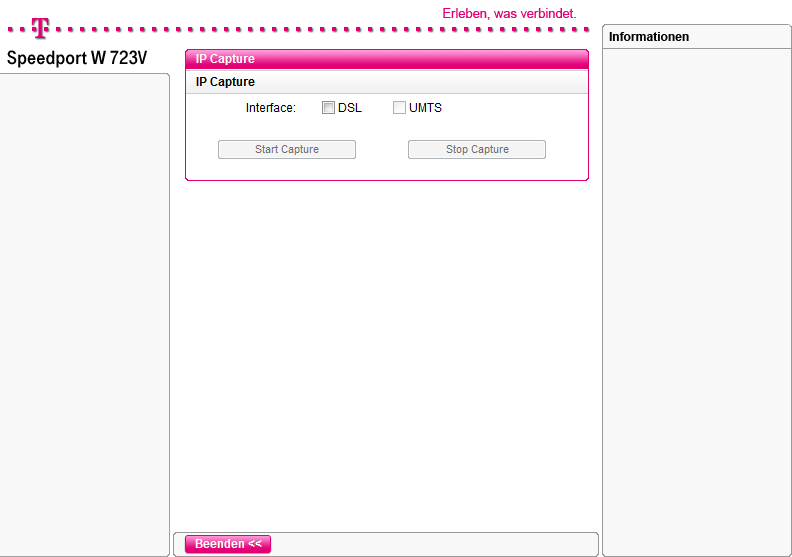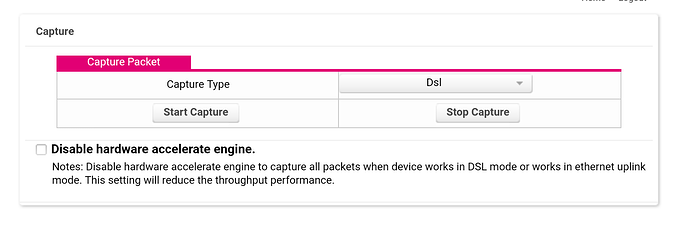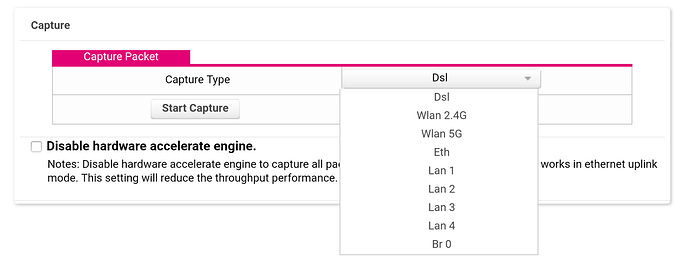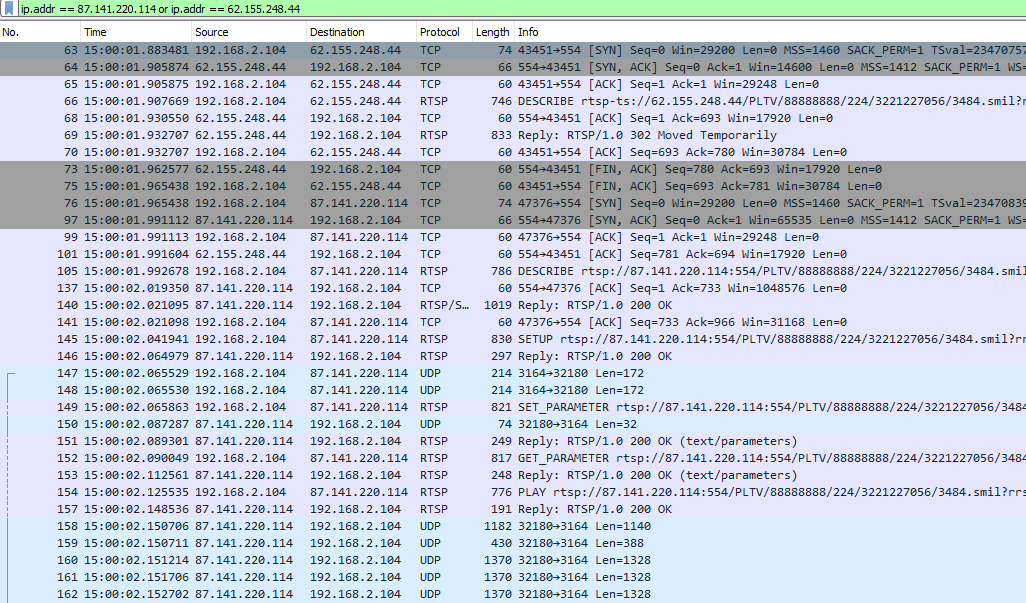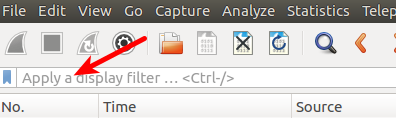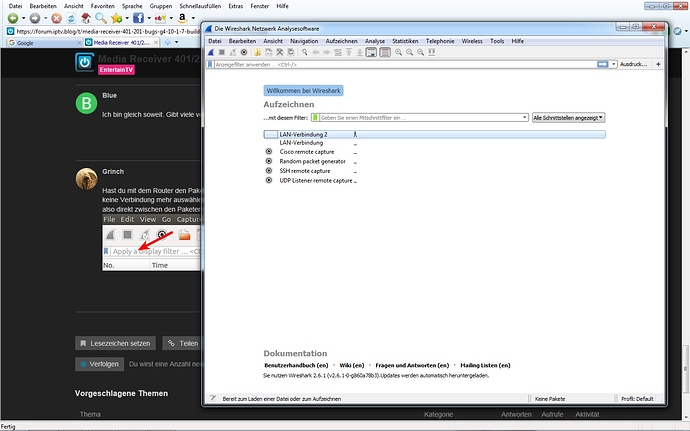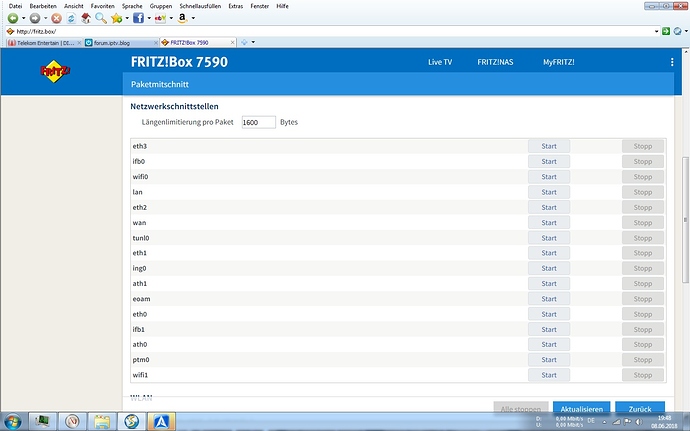Viele Router bringen von Haus aus eine (manchmal versteckte) Funktion mit um einen Netzwerkmitschnitt auf verschiedenen Schnittstellen zu erstellen. Das ist öfters mal Nützlich um einem Fehler auf die Schliche zu kommen.
In diesem Beitrag wollen wir Anleitungen für die verschiedenen Modelle sammeln.
Da ich auch nicht alle Modelle zur Verfügung habe, um die Sachen auch auszuprobieren, ist hier jeder eingeladen mitzuwirken. Der Beitrag kann von allen editiert werden.
FRITZ!Box
Siehe Anleitung der Herstellers
Oder Direktlink: http://fritz.box/support.lua
Speedports
W723V
Typ A
Erst im Webinterface unter http://speedport.ip anmelden. Danach folgende Seite in einem neuen Tab aufrufen: http://speedport.ip/html/capture.html
„Start Capture“ startet den Download des Mitschnitts in die Datei „pktDump.cap“.
„Stop Capture“ beendet den Mitschnitt und schließt damit den Download ab.
Die Datei kann anschließend z.B. mit Wireshark geöffnet werden.
Typ B
http://speedport.ip/wan_util.stm
W724V
Typ A
Im Webinterface anmelden, dann
http://speedport.ip/html/capture.html
Typ B
Im Webinterface anmelden, dann
http://speedport.ip/wan_util.stm
Typ C
Im Webinterface anmelden, dann
http://speedport.ip/html/engineer/ip_capture.htm
W920V
Im Webinterface anmelden, dann
http://speedport.ip/hidden_page.htm
W921V
Im Webinterface anmelden, dann
http://speedport.ip/wan_util.stm
W922V
Im Webinterface anmelden, dann
http://speedport.ip/wan_util.stm
Smart / Smart 2 / Smart 3 / W925V
Erst im Webinterface unter http://speedport.ip anmelden und dann erst die Seite im neuen Tab aufrufen
http://speedport.ip/engineer/html/capture.html
Smart 4 Typ A, Typ B, Plus
Erst im Webinterface unter http://speedport.ip anmelden und dann erst die Seite im neuen Tab aufrufen
http://speedport.ip/engineer/html/capture.html
Speedport Pro (Plus)
Im Webinterface anmelden, dann
http://speedport.ip/4.0/gui/engineer/html/capture.html/